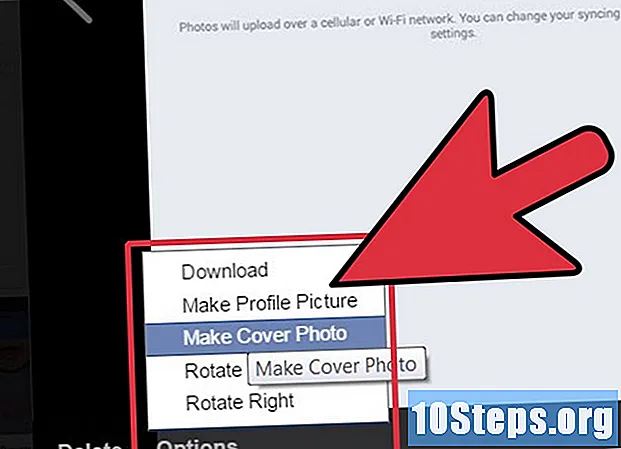
Inhoud
Facebook heeft een nieuwe functie waarmee u foto's van uw IOS- of Android-apparaat, zoals gedownloade foto's, screenshots of camerabeelden, privé naar uw account kunt synchroniseren. U kunt dit als back-up gebruiken, want zodra u een foto maakt, wordt deze automatisch geüpload naar uw "Mobile Sync" -album.
Stappen
Deel 1 van 3: Mobile Sync inschakelen voor Facebook
Open de Facebook-app op je telefoon. Raak hiervoor het pictogram op het startscherm of in het applicatiemenu aan.
- Als u de app nog niet heeft, zoek deze dan op in Google Play of de App Store en download deze naar uw apparaat.
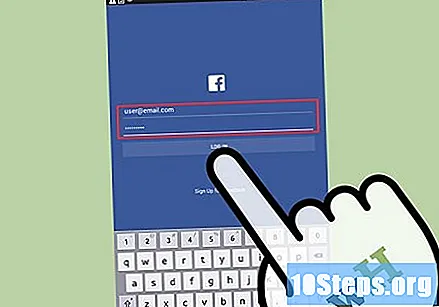
Log in op uw Facebook-account. Vul op de inlogpagina uw account-e-mailadres en wachtwoord in de daarvoor bestemde velden in en druk vervolgens op "Inloggen".
Ga naar je profiel. Navigeer naar uw profiel door op het laatste tabblad te klikken, een symbool van drie regels naast een wereldbolsymbool, en klik vervolgens op uw naam.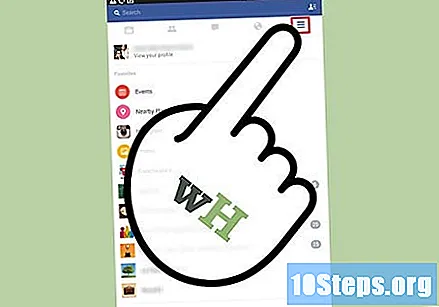
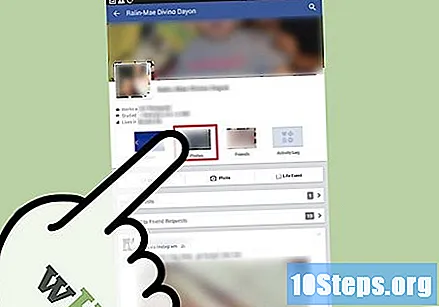
Ga naar Foto's. De link naar je foto's staat onder aan je naam, naast "Over" en "Vrienden".
Navigeer naar het tabblad Gesynchroniseerd. In het gedeelte Foto's van uw account zou u onder aan uw scherm drie tabbladen moeten zien: Foto's, Album en Synchronisatie. Raak "Gesynchroniseerd" aan.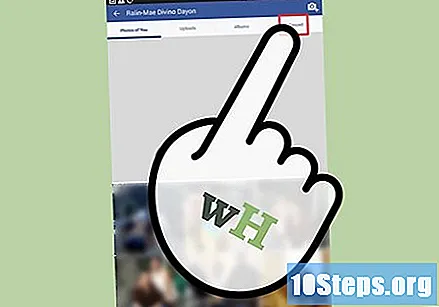
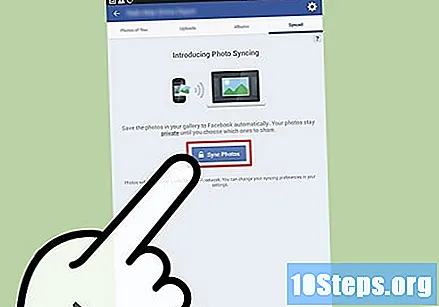
Klik op de knop "Foto's synchroniseren". Hierdoor kan Facebook foto's van uw telefoon synchroniseren.- Er verschijnt een bericht met de mededeling dat "Elke nieuwe foto die u maakt, beschikbaar is wanneer u zich aanmeldt op een computer".
- Elke gesynchroniseerde foto wordt privé geüpload.
Deel 2 van 3: De configuratie wijzigen
Ga naar "Synchronisatie-instellingen". Om de instelling te wijzigen voor hoe u wilt dat uw apparaat vanaf uw telefoon synchroniseert, klikt u op de knop "Synchronisatie-instelling" aan de rechterkant van het scherm.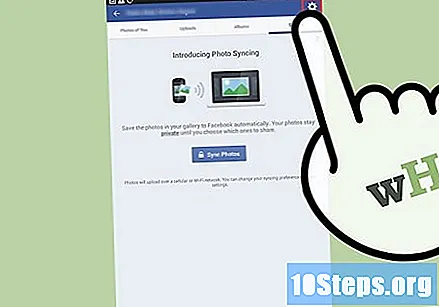
Synchroniseren via wifi. Er zijn 3 opties om uw foto's te synchroniseren; de eerste is als u datakosten van uw mobiele netwerkprovider wilt vermijden bij het synchroniseren van uw foto's. Vink gewoon "Alleen synchroniseren via wifi" aan om deze optie te selecteren.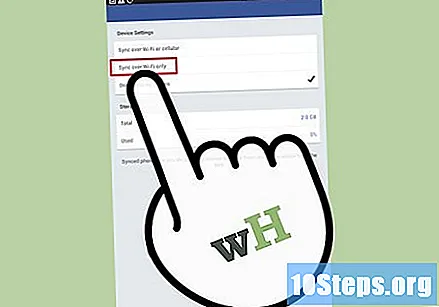
Synchroniseer alle foto's. Tik op deze optie als je alle afbeeldingen in de galerij van je telefoon wilt synchroniseren.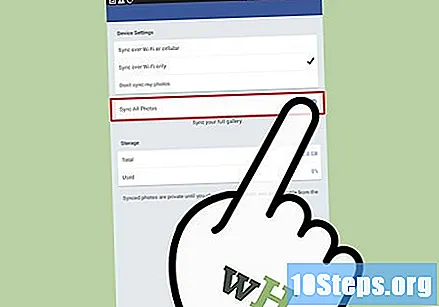
Stop met synchroniseren. Als je het synchroniseren van je foto's wilt stoppen, selecteer je de optie "Mijn foto's niet synchroniseren".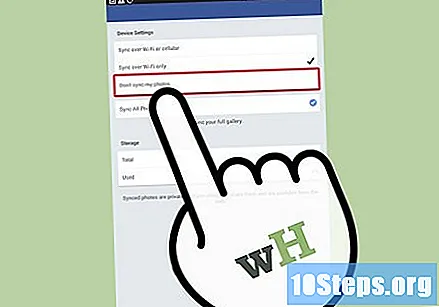
Ga terug naar het gedeelte Foto's. Als je klaar bent, tik je op de knop "Terug" op je apparaat.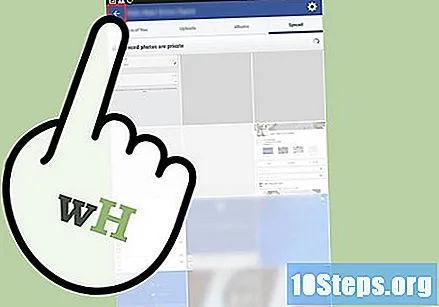
Deel 3 van 3: foto's gebruiken die op uw computer zijn gesynchroniseerd
Ga naar Facebook. Open een webbrowser op uw computer, typ http://www.facebook.com en druk op Enter.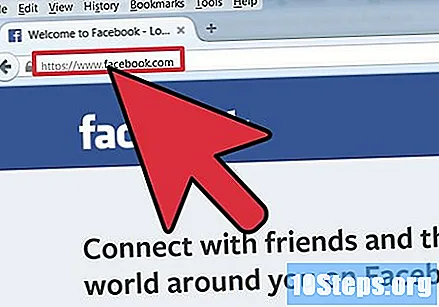
Log in op uw Facebook-account. Voer in de velden rechtsboven in het scherm uw e-mailadres (of gebruikersnaam) en wachtwoord in en klik op "Aanmelden" om toegang te krijgen tot uw account.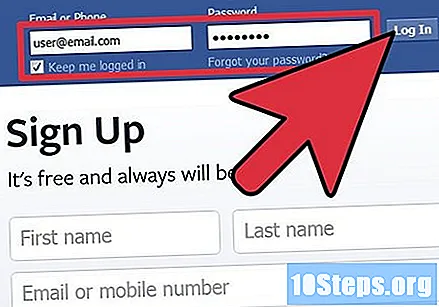
Navigeer naar uw melding. Facebook begint u op de hoogte te stellen van het aantal foto's dat vanaf uw telefoon is gesynchroniseerd. Door op de melding te klikken, gaat u rechtstreeks naar het album "Gesynchroniseerd vanaf mobiel".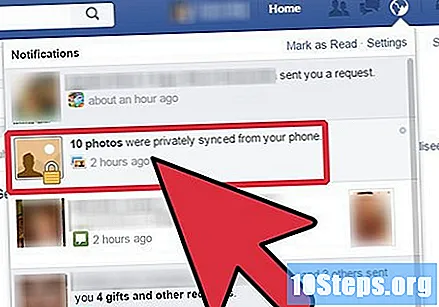
- Uw meldingen zijn te zien op het wereldbolpictogram in de rechterbovenhoek van uw scherm.
Deel de foto's. Gesynchroniseerde foto's zijn privé, maar als u ze met uw Facebook-vrienden wilt delen, kunt u dat doen. Klik op alle gesynchroniseerde foto's die u wilt delen en selecteer de knop "Delen".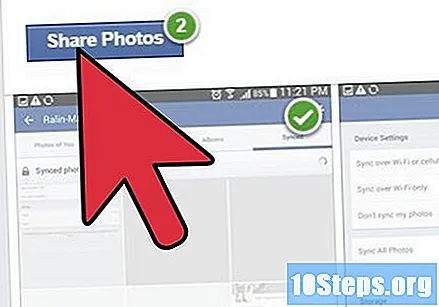
Verwijder een gesynchroniseerde foto. Om een foto te verwijderen, klikt u op de foto die u wilt verwijderen uit het album "Mobiele telefoonsynchronisatie" en vervolgens op "Verwijderen" (in de linkerbenedenhoek van de afbeelding).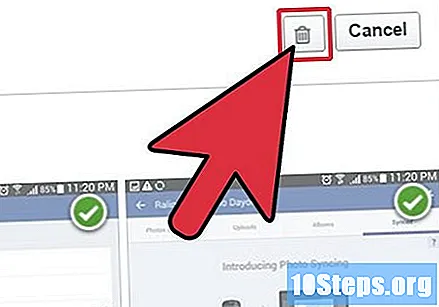
Bekijk de opties om meer tools te zien. Je hebt ook de mogelijkheid om de afbeelding te downloaden, de afbeelding te maken als je omslagfoto, deze te gebruiken als je profielafbeelding of deze te roteren door op de knop "Opties" te klikken.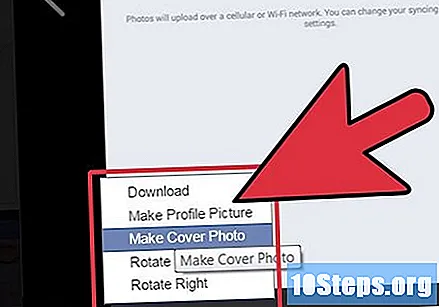
Tips
- Het inschakelen van de synchronisatie-optie is alleen beschikbaar in de Facebook-app; het werkt niet met mobiele browsers.


